

雖然 Shopify 模版是英文的,但某些模版有多種語言選項。這些模版包括在線商店中所有文本內容的翻譯,例如聯系信息以及購物車和結帳信息。
對于包含多種語言的模版,您只需更改模版語言即可。如果您的模版不包含所需語言,則您可自行創建翻譯。
您可以在自己的在線商店中使用一種語言。
提示: 如果您的模版是 Shopify 提供的免費模版,那么您的模版中還包括您的電子郵件通知的西班牙語翻譯。
選擇適合您模版的語言
您可以為已發布的模版選擇一種語言。如果您要翻譯的模版尚未發布,則需要在執行下列步驟之前發布模版。
步驟:
在 Shopify 后臺中,轉到在線商店 > 模版。
對于已發布的模版,請單擊操作 > 編輯語言。
單擊更改模版語言:
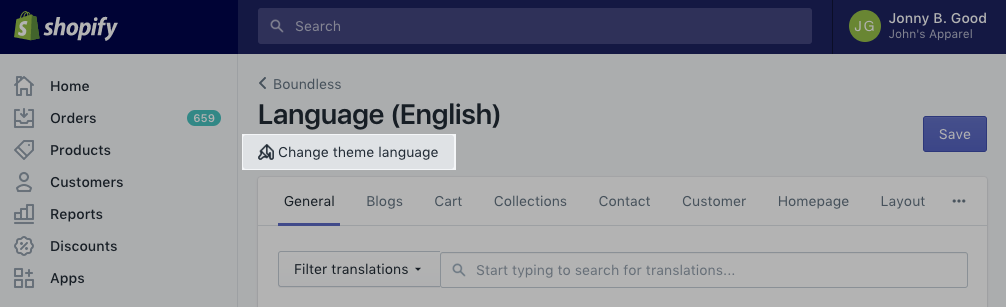
單擊語言下拉菜單,查看該模版可以使用的所有語言:
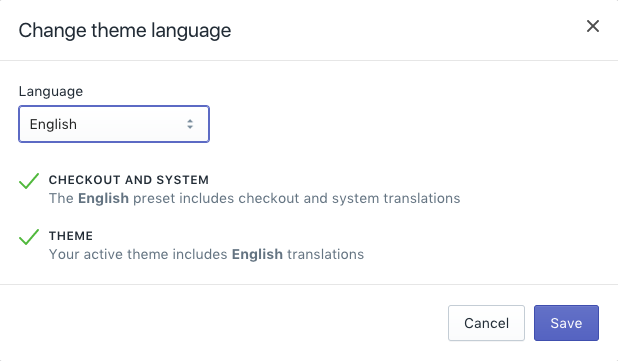
選擇要使用的語言,然后單擊保存。如果未包含您要使用的語言,您需要為模版創建新的翻譯。
備注:您還可以在結賬設置中選擇結賬頁面語言。
為您的模版創建翻譯
您可以為已發布的模版創建自定義翻譯。如果您要翻譯的模版尚未發布,則需要在執行下列步驟之前發布模版。
某些模版只提供翻譯結賬和系統消息的選項。如果您需要完全翻譯此類模版,則需要為模版創建區域設置文件。
步驟:
在 Shopify 后臺中,轉到在線商店 > 模版。
對于已發布的模版,單擊操作下拉菜單,然后選擇編輯語言。
單擊更改模版語言:
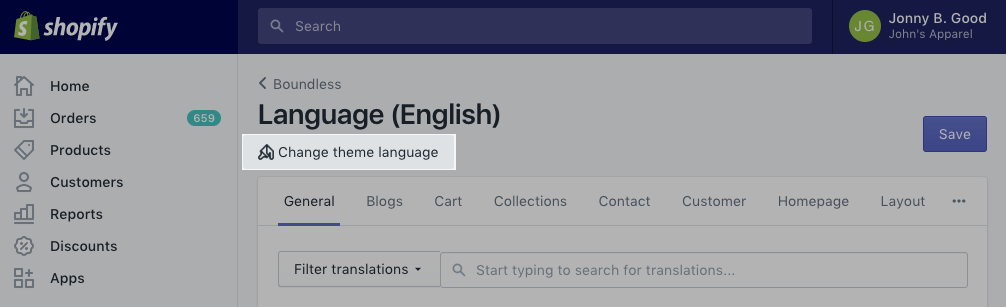
單擊語言:
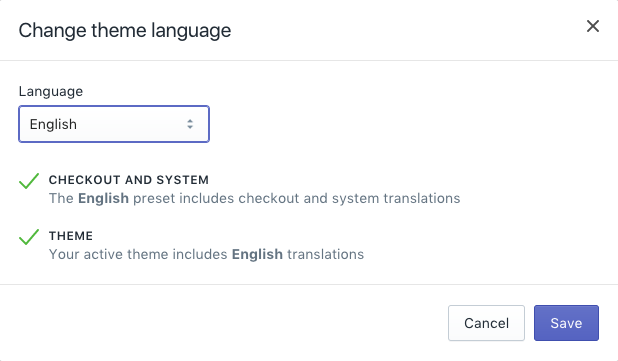
單擊其他語言...。
從第二個和第三個下拉菜單中進行選擇,如下所示:
- 語言:選擇語言。 - 區域:選擇特定區域(如果適用),選擇全部以選擇所有區域屬性,或選擇自定義,為您正在創建的語言版本創建自定義名稱。
單擊保存。
使用語言編輯器輸入模版文本的翻譯。您的更改會自動保存。
為確保您已為所有模版的文本內容創建了完整的翻譯,您可以搜索不完整的翻譯。
使用語言編輯器添加已翻譯的內容
您可以查看和更新模版中的任何語言,無論是您自己創建的翻譯還是下載時附帶的翻譯。
在創建或更新翻譯時,您需要將已翻譯的內容添加到文本塊:
查找要翻譯的內容
內容類型
查找要翻譯的內容
您可以使用語言編輯器來查找模版中您想翻譯的文本內容。
內容類型
您可能希望翻譯三種基本類型的內容:
純文本
HTML
Liquid
您可以通過在文本字段中輸入翻譯來翻譯每段文本。
您不必翻譯模版中的每個字段。您的更改會自動保存,并且您可以隨時停止。如果要進行更改,您可以訪問任何現有翻譯。
如果某一字段沒有翻譯,則將使用該模版的默認語言。
您可以直接翻譯純文本,但在翻譯包含 HTML 或 Liquid 的文本塊時,您需要格外的謹慎。
翻譯純文本
對于您在線商店中的大多數文本,您無需使用 HTML 或 Liquid。當您輸入純文本塊的翻譯時,您只需將文本替換為使用其他語言的等效文本即可。
包含 HTML 的文本塊
如果文本塊包含 HTML,那么您會看到成對的尖角括號 ( < > ) 圍繞單詞或短語。
必須了解了解在要翻譯的塊中使用 HTML 的方式。雖然您需要將大部分內容都保留為英語原文,但您可能需要翻譯 HTML 標簽內的一些英語單詞。
通常使用包含 HTML 的文本塊,原因如下:
創建指向在線商店其他部分或指向其他網站的鏈接
為文本添加格式。
翻譯 HTML 鏈接名稱
HTML 鏈接包含在以 <a href= 開頭,以 </a> 結尾的標簽中。
您只能翻譯鏈接的名稱,而不能翻譯其他組件。鏈接名稱是客戶將看到的唯一鏈接部分。

在此示例中,您將使用合適的翻譯替換單詞 Continue(繼續)、browsing(瀏覽)和 here(此處)。
切勿翻譯鏈接中的目標地址(也稱為目標)。目標地址是客戶單擊鏈接時將轉到的位置。它始終顯示在引號中并指向特定網址。

翻譯使用 HTML 設置樣式的文本
HTML 有時用于強調單詞或短語、為其提供其他樣式,或者用于顯示符號。您只能翻譯使用 HTML 設置樣式的單詞,而不能翻譯代碼或標簽本身。請查看示例,確保您了解要翻譯的內容以及應保留不變的內容。
HTML 樣式設置示例
在以下示例中,<strong> 標簽用于以粗體顯示文本:
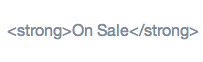
在這種情況下,只需翻譯單詞 "On Sale"。
在以下示例中,HTML 代碼 ← 和 → 用于生成左右箭頭符號:
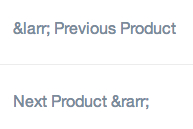
在這里,您只需翻譯詞組 Previous Product(上一個產品)和 Next Product(下一個產品)。
在以下示例中,HTML <strong> 標簽用于加粗顯示文件名 collection-sidebar.liquid。

此處的文件名是一個 Liquid 模板文件。只有在需要匹配文件名本身時才應翻譯文件名。例如,如果您已創建自己的文件,則可能需要更改 HTML 中的文件名。
切勿翻譯 HTML 標簽或符號代碼。它們由瀏覽器使用,客戶無法看到。
包含 Liquid 的文本塊
請勿翻譯 Liquid 標簽、對象或篩選器。
Liquid 是一種模板語言,可控制網站在不同環境中的外觀。Liquid 內容始終包含在以下某組符號之中:
{{ and }} - {% and %} - {%- and -%}
例如:

在此示例中,您只需翻譯 Liquid 周圍的文本,而無需翻譯 {{ date }}。
以下是使用純文本、HTML 和 Liquid 的組合的文本字段示例:

雖然此示例可能看起來很復雜,但您需要翻譯的唯一部分只是單詞 on。
查看或更新翻譯
您可查看和更改模版中提供的任何翻譯。例如,如果您創建的翻譯不完整,則可繼續進行更改。
若要查看或更新翻譯,請執行以下操作:
在 Shopify 后臺中,轉到在線商店 > 模版。
找到要編輯的模版,然后單擊操作 > 編輯語言。
添加到當前語言的翻譯或單擊更改模版語言以在語言編輯器中選擇其他語言。
搜索缺失或已完成的字段的翻譯
如果某種語言在語言編輯器中顯示為未完成,則某些文本字段尚未翻譯。除非您進行了翻譯,否則這些字段將以模版的默認語言顯示。
如果您正在處理新翻譯,則可以使用簡單的搜索來快速查找所有缺失字段,或查看已完成的字段。
步驟:
在 Shopify 后臺中,轉到在線商店 > 模版。
找到要編輯的模版,然后單擊操作 > 編輯語言。
單擊篩選此頁面。
單擊 Filter translations(篩選翻譯)。
從第二個下拉菜單中選擇缺少或完成。
單擊添加篩選條件。(來源:Shopify)
以上內容屬作者個人觀點,不代表雨果網立場!如有侵權,請聯系我們。
相關推薦:Shopify模版包括哪些結構?Shopify模版結構介紹




